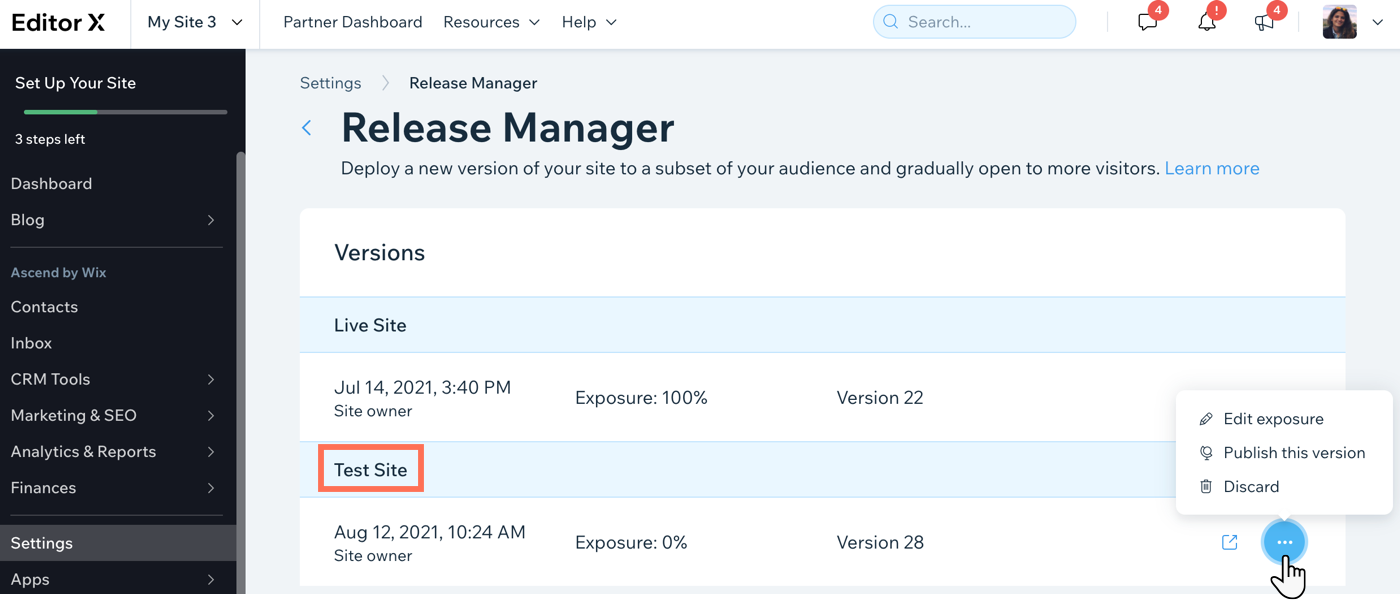Editor X : Créer un site test
Temps de lecture : 3 min
Editor X passe à Wix Studio, notre nouvelle plateforme pour les agences et les freelances.En savoir plus sur Wix Studio
La création d'un site test est un excellent moyen d'examiner les changements que vous prévoyez, qu'ils soient grands ou petits. Il vous donne la possibilité de procéder à des tests A/B sur de nouveaux designs, par exemple, ou des fonctionnalités importantes avec lesquelles vous souhaitez que les visiteurs interagissent.
La version test dispose également d'une URL partageable que vous pouvez utiliser pour prévisualiser vos modifications et les envoyer aux personnes dont vous avez besoin.
Dans cet article, apprenez à :
Vous utilisez la galerie Pro ?
La Galerie Pro ne s'affiche pas sur un site test de la même manière que sur votre site en ligne. Les images par défaut apparaissent à la place de vos propres images, et vous ne verrez peut-être pas du tout la galerie si elle n'est pas dans la dernière version publiée de votre site. Voter pour ces fonctionnalités
Créer un site test
Lorsque vous apportez des modifications à votre site, vous pouvez créer une version test directement à partir de l'Éditeur X et choisir la manière dont vous souhaitez la partager. Envoyez l'URL de test pour obtenir des commentaires individuels ou accédez au gestionnaire de versions si vous souhaitez l'exposer à un certain nombre de vos visiteurs.
Important :
Assurez-vous à publier vos modifications afin qu'elles soient visibles dans la version test.
Pour créer un site test :
- Cliquez sur Site dans la barre supérieure de l'Editor X.
- Cliquez sur Créer un site test.
- Consultez et partagez votre site test :
- Cliquez sur Voir le site test pour y accéder via l'URL.
- Copiez l'URL et partagez-la individuellement pour la saisie.
- Exposez une partie de vos visiteurs à la version test :
- Cliquez sur le Gestionnaire de versions.
- (Dans le gestionnaire des versions) Cliquez sur l'icône En voir plus
 à côté de votre site test.
à côté de votre site test. - Cliquez sur Modifier l'exposition.
- Saisissez un nombre (pourcentage) sous Exposition de la version.
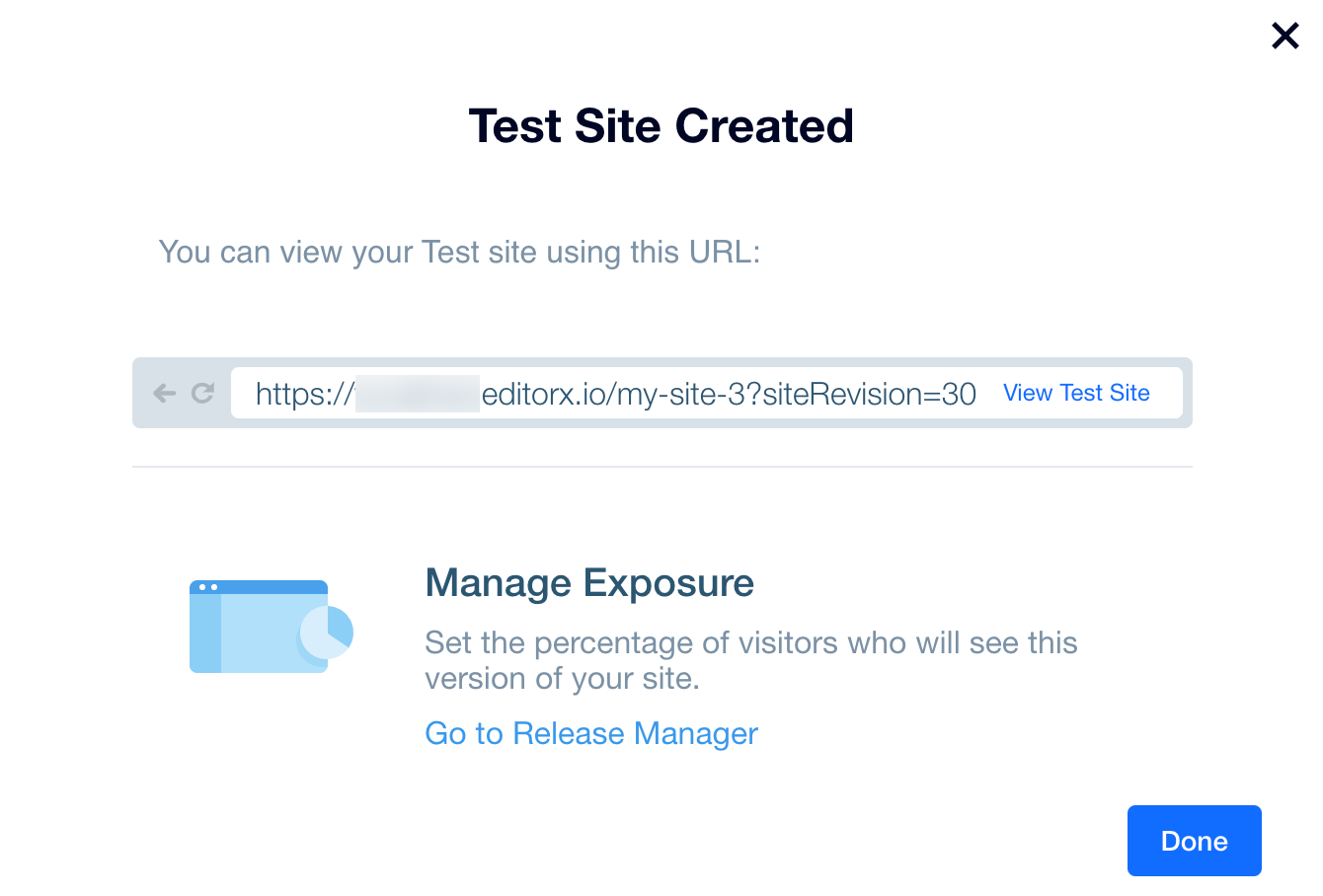
Gérer votre site test
Après avoir créé un site test, accédez au gestionnaire des versions dans le tableau de bord de votre site pour le gérer. Vous pouvez modifier le pourcentage de visiteurs auxquels il est exposé ou publier cette version si elle est prête à être mise en ligne.
Vous pouvez également ignorer complètement cette version. Vos modifications sont toujours enregistrées dans Editor X mais votre site test ne sera plus disponible via l'URL.
Pour gérer votre site test :
- Accéder au gestionnaire des versions :
- Cliquez sur Site dans la barre supérieure de l'Editor X.
- Cliquez sur Gestionnaire des versions.
- (Dans le gestionnaire des versions) Cliquez sur l'icône En voir plus
 à côté de votre site test.
à côté de votre site test. - Sélectionnez une option pour gérer cette version :
- Modifier l'exposition : Modifiez le pourcentage de votre trafic qui est acheminé vers le site test.
- Publier cette version : Publiez les modifications que vous avez testées précédemment pour tous les visiteurs.
- Ignorer : Supprimez le site test de votre tableau de bord afin qu'il ne soit présenté à personne.
Remarque :
Ignorer une version test la supprime du gestionnaire de versions. Le site test ne sera plus disponible pour les visiteurs, ni via l'URL partageable.